M-Files ist auch als Mobile-Applikation für Geräte, die unter iOS, Android und Windows Phone betrieben werden, verfügbar. Die Mobile-Applikationen ermöglichen Ihnen beispielsweise auf Inhalte der Dokumentenverwaltung zuzugreifen und Ihre Aufgabenzuweisungen von unterwegs zu markieren sowie neue Objekte über Ihr Mobiletelefon zu erstellen und zu teilen.
- M-Files für iOS (iPhone und iPad)
- M-Files für Android (Smartphones und Tablet-PCs)
- M-Files für Windows Phone
Für zusätzliche Sicherheit kann M-Files so konfiguriert werden, dass der Pre-shared Key zusätzlich zu Benutzername und Kennwort eingegeben werden muss. Dies stellt eine zusätzliche Sicherheitsstufe dar, ohne dass Benutzer eine VPN-Verbindung für den Zugang zu M-Files herstellen müssen. Weitere Informationen finden Sie im Abschnitt Zugriff auf M-Files Dokumentenverwaltungen ohne VPN.
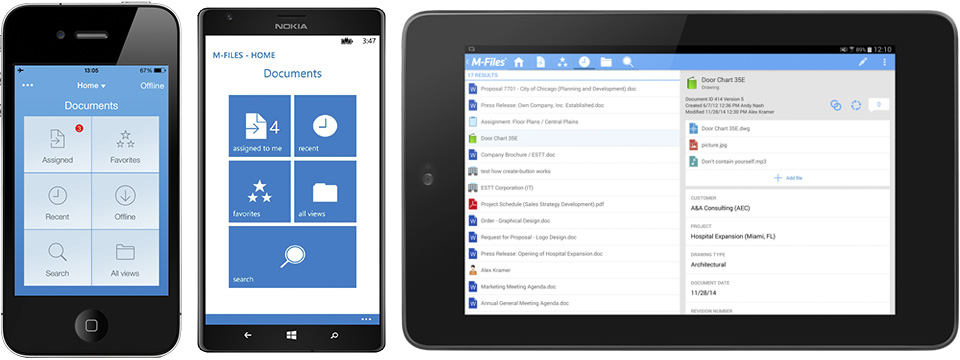
Mobile Applikationen von M-Files.
Die M-Files Mobile-Applikationen verwenden die Spracheinstellungen Ihres Geräts, um die Sprache der Benutzeroberfläche festzulegen.
Aktivierung der Verwendung von Mobile-Applikationen für lokale Dokumentenverwaltungen
Damit Sie über eine Mobile-Applikation auf die lokale Dokumentenverwaltung Ihrer Organisation zugreifen können, muss M-Files Web aktiviert und konfiguriert werden. M-Files Web stellt dabei die Schnittstelle zwischen den nativen Mobile-Applikationen mittels M-Files Web Service REST API dar. Weitere Informationen zu den Einstellungen für M-Files Web finden Sie im Abschnitt Webzugriff und Mobilen Zugriff konfigurieren.
In cloud-basierten Installationen können Sie stets Mobile-Applikationen einsetzen, ohne dass dazu eine Konfiguration erforderlich wäre.
Anmelden
Sich über das mobile Gerät in der M-Files Dokumentenverwaltung anmelden:
- Fragen Sie Ihren Administrator der Dokumentenverwaltung oder einen M-Files Berater hinsichtlich der Daten zur Anmeldung in der Dokumentenverwaltung.
- Geben Sie im Anmeldefenster die Serveradresse und den Benutzernamen sowie das Kennwort ein.
- Nehmen wir an, Ihre Dokumentenverwaltung heißt Sales Tracker. In diesem Fall kann die Serveradresse für cloud-basierte Installationen wie folgt lauten: https://sales-tracker.cloudvault.m-files.com/, oder https://sales-tracker.mydomain.com/ für lokal installierte Dokumentenverwaltungen. Innerhalb Ihres Unternehmensnetzwerks kann das Verbindungsprotokoll auch HTTP anstatt HTTPS lauten.
- Bei Dokumentenverwaltungen in der M-Files Cloud erkennt M-Files die richtige Serveradresse, auch wenn Sie nur sales-tracker eingeben. Es empfiehlt sich aber immer die vollständige Serveradresse zu verwenden, um vollkommen sicher zu sein, dass das richtige Protokoll und die richtige Serveradresse verwendet werden.
- Registerkarte Anmelden.
- Falls Sie auf mehrere Dokumentenverwaltungen Zugriff haben, wählen Sie die Dokumentenverwaltung aus, mit der Sie sich verbinden möchten.
- Falls Sie nur auf eine Dokumentenverwaltung Zugriff haben, werden Sie automatisch verbunden.
Hinzufügen von Dokumentenverwaltungsverbindungen mittels Verknüpfungen
Administratoren können Verknüpfungen erstellen, um den Endbenutzern die Anmeldung in den Dokumentenverwaltungen zu erleichtern. Der Endbenutzer muss dabei nur die Verknüpfung mit der Mobile-Applikation öffnen und den Benutzernamen sowie das Kennwort eingeben. Nach der erfolgreichen Anmeldung werden die Anmeldungsdaten auf dem Benutzergerät gespeichert.
Weitere Einzelheiten und ein Beispiel finden Sie unter M-Files URL Eigenschaften.